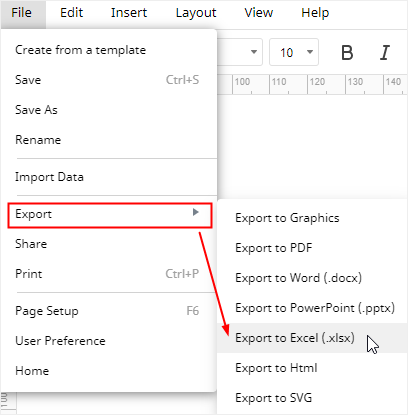如何在Excel中创建组织结构图
如果您想要演示组织结构中的层次结构或报告关系,而又不知道任何专业的图表工具,那么Microsoft Excel可以派上用场。在本文中,我们将介绍如何在Excel中创建基本的组织结构图。
如何在Excel中创建组织结构图
当您想要在Excel中创建组织结构图时,与在Excel中创建流程图不同,您不需要预先设置工作表。
一个添加结构。
您应该做的第一件事是选择并添加组织结构。
点击插入选项卡,找到插图按钮,然后选择SmartArt图形对话框将弹出。在对话框中,单击层次结构类别,并选择要使用的示例结构。
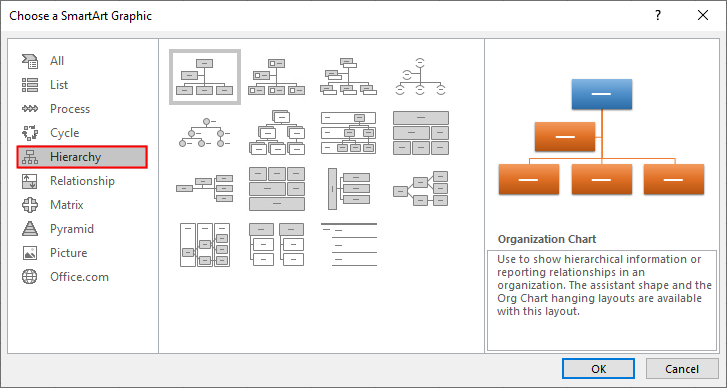
b。添加文本
在添加结构之后,您需要在形状上填写相关信息,比如位置,以便更好地说明组织中的关系,因为组织图中的每个形状都代表了组织中的一个人以及他/她所处的职位。
要在形状上添加文字,有两种简单的方法:
- 点击形状,直接编辑文本;
- 点击组织结构图左侧的三角形图标,就可以在弹出窗口中编辑文本。
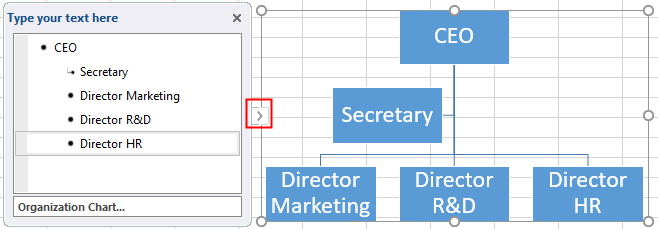
c。添加形状
一般来说,组织结构图中的默认形状数量对我们大多数人来说是不够的。因此,您需要在组织结构图中添加额外的形状。
选择形状,转到设计选项卡中,选择添加形状并根据需要选择添加形状的方法。
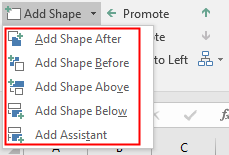
例如,如果你选择的形状人力资源主任选择"添加后的形状,然后是盒子销售主管会被加在右边吗人力资源主任盒子。
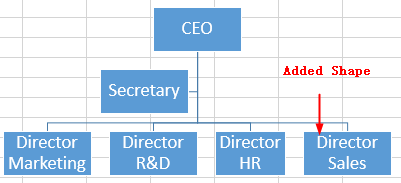
如果你选择上面添加形状,则空白形状将取代人力资源主任箱,人力资源主任将会移动到更低的层次,成为在空白形状中的人的下属。
d。移动形状
选择一个形状,即可设计选项卡的插图的工具会出现在丝带上。
对于移动形状,可以使用升级/降级和向上/向下移动功能上的设计TAB来实现不同的效果。
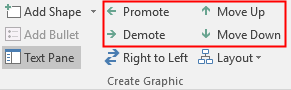
提升/降级一个形状:
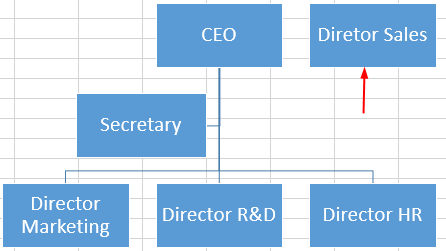
选择销售主管,选择促进这个形状的水平会增加一层,所以销售主管现在是在同一个水平首席执行官.
相反,当你选择销售主管,选择降级这个形状的水平会降低一层,所以销售主管与其他董事处于同一级别。
向上/向下移动一个形状:
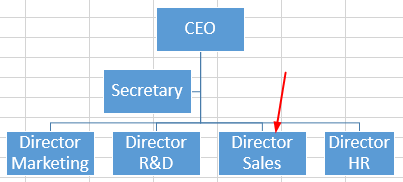
选择销售主管,选择向上移动这个形状会水平移动,所以销售主管现在就在前面人力资源主任.
相反,当你选择销售主管,选择向下移动和销售主管将在后面人力资源主任.
e.格式化组织结构图
当你选择一个形状或整个组织结构图时设计和格式标签的插图的工具就会出现在丝带上。
在设计选项卡,您可以更改图表布局、主题颜色、SmartArt样式,这些都是针对整个组织结构图的。

在格式选项卡,您可以更改形状大小、形状样式、WordArt样式和排列,这是针对某些形状的。

如何在EdrawMax中创建组织结构图
在Excel中制作组织结构图需要花费大量的时间来建立组织结构,还需要一些额外的步骤来构建完整的图表。
相比之下,使用专业的组织结构图创建者——EdrawMax制作组织结构图可能是一件简单的工作。你不需要四处奔波去做准备。有了预制的模板和丰富的符号,乐动体育不提款EdrawMax可以节省您的时间和精力,帮助您创建高质量的组织结构图。
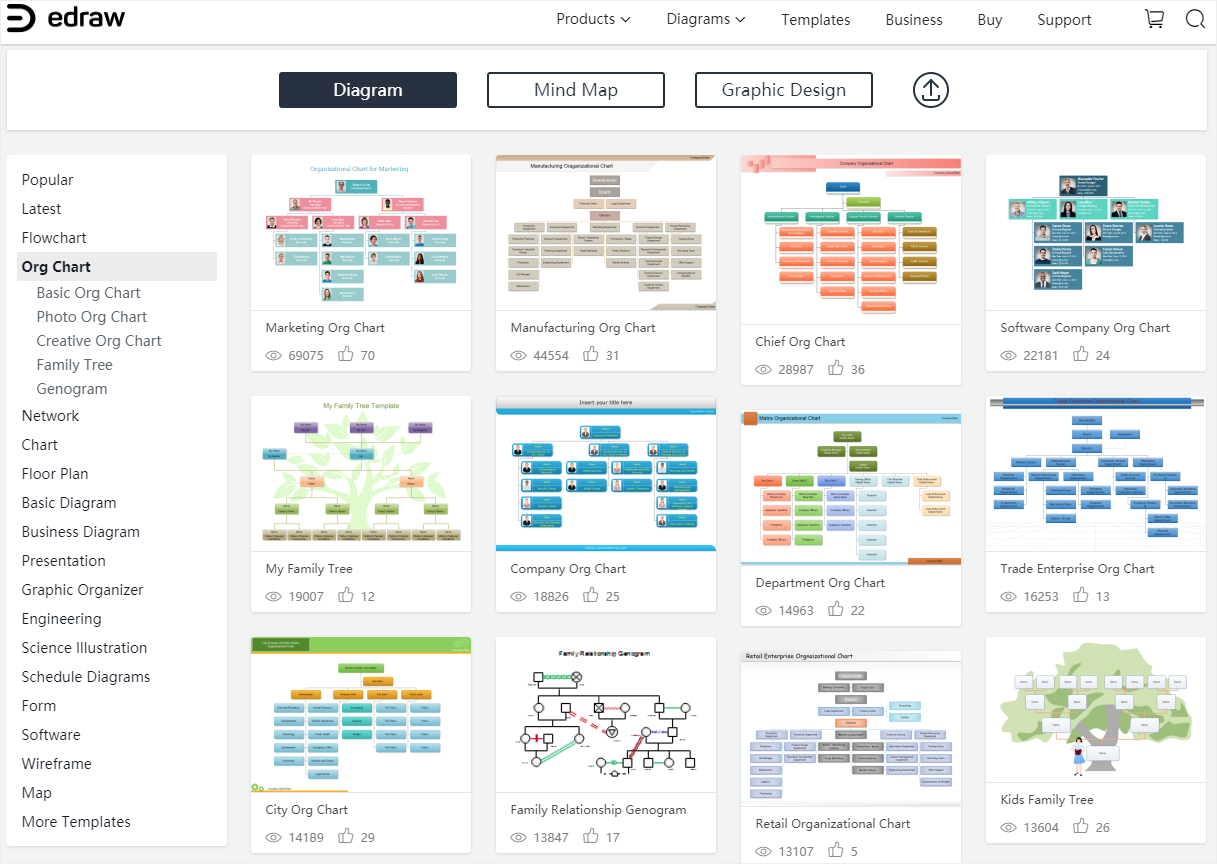
创建组织结构图的步骤EdrawMax:
- 启用EdrawMax并选择所需的组织结构图模板组织结构图画廊。
- 双击模板进入绘图界面。
- 修改和定制模板,以创建自己的组织结构图与特殊的绘图工具,包括更改照片,更改显示选项,导入组织数据等。
- 保存和导出组织结构图在您想要的文件格式。
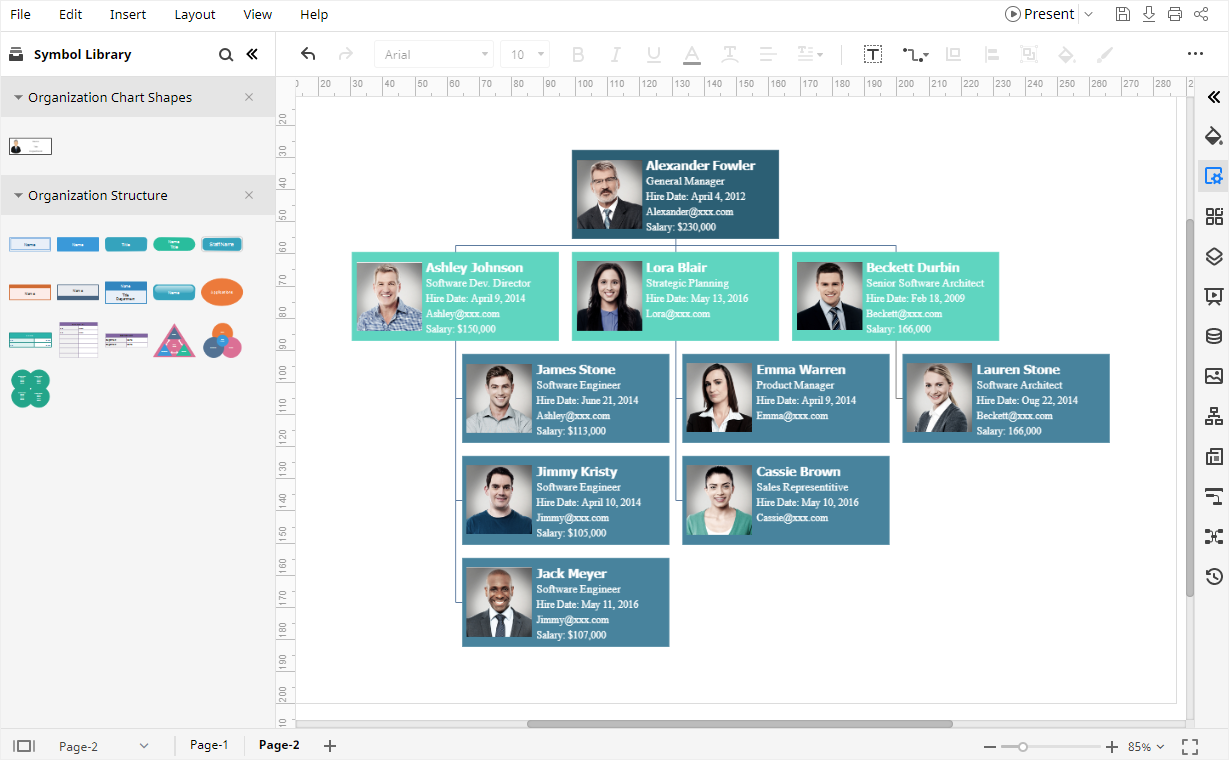
如何导出EdrawMax图表到Excel
您可以构建具有创造性和复杂的图表EdrawMax并将其导出为可编辑的Excel文件。去文件选项卡上,单击导出>导出到Excel,系统会自动将创建好的组织结构图保存并下载为Excel文件。你可以得到Excel格式的组织结构图。导出的所有Microsoft Office文件EdrawMax是可编辑的。
这样,在Excel中创建组织结构图时,使用EdrawMax你可以自由分享你的图表EdrawMax和不吸毒的同事或朋友一起EdrawMax.
此外,您和您的朋友可以在Microsoft Excel中直接编辑和修改导出的组织结构图(仅适用于2013年或以上版本)。